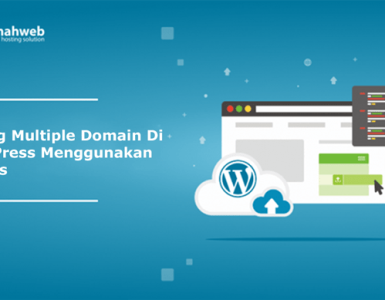Pada saat instalasi WordPress, tidak sedikit user yang lupa melakukan perubahan email administrator untuk login. Sehingga ketika Anda lupa username dan password untuk login ke dashboard, Anda tidak bisa memanfaatkan fitur request reset password pada halaman login dashboard WordPress.
Secara default, WordPress menggunakan email admin@namadomain sebagai email administrator. Namun sering kali pengguna belum membuat email tersebut atau bahkan belum tahu cara membuat dan menggunakannya.
Atas dasar ini, kami lebih menyarankan kepada Anda untuk mengganti email administrator dengan email yang sering Anda gunakan, agar kedepan dapat lebih mudah mengelola dashboard atau mendapatkan notifikasi dari WordPress.
Ada 2 cara mengubah email admin pada WordPress, berikut penjelasannya :
A. Mengubah dari halaman dashboard WordPress
- Login ke dashboard wp-admin
- Pilih menu Settings > General > ubah dibagian Administration Email Address

- Setelah diubah, Anda akan mendapatkan email konfirmasi diemail yang baru. Email baru aktif jika Anda sudah memverifikasinya.
Sebagai catatan, Karena di Rumahweb function mail() termasuk disable function. Perubahan ini hanya bisa dilakukan jika Anda sudah setting SMTP di WordPress. Apabila belum, silakan setting SMTP di WordPress dengan referensi berikut : Setting SMTP WordPress
B. Mengubah dari PhpMyAdmin
Jika cara diatas memerlukan verifikasi diemail baru. Cara ini tidak perlu. Setelah email administrator diubah, maka email baru akan langsung tersimpan.
Caranya dengan mengubahnya melalui PhpMyAdmin. Silakan simak langkah-langkahnya.
- Silakan Anda login ke cPanel/Plesk panel
- Klik menu PhpMyAdmin > pilih nama database website Anda
- Pilih table _options > ubah email dibagian admin_email > simpan

Sebagai tambahan. Pada contoh diatas, nama tablenya R6WD19e_options [R6WD19e ini adalah prefix]. Prefix tabel didatabase Anda mungkin berbeda. Jadi bisa diperiksa dulu.
Untuk mengetahui nama database dan prefix database website WordPress. Anda bisa melihatnya pada file wp-config.php .


Kesimpulan
Bagi Anda yang baru menggunakan WordPress, kami sarankan untuk menggunakan cara pertama yang lebih mudah. Namun jika Anda sudah terbiasa dengan kelola database atau kelola WordPress, cara kedua akan terasa lebih cepat dilakukan.
Jika Anda masih temui kendala, jangan sungkan untuk menghubungi kami melalui email ke teknis[at]rumahweb.com untuk bantuan perubahannya.